Enjoy

Para la realización de este tutorial vas a necesitar
El programa Paint shop pro. Yo he usado la version X. Puedes usar otras
El programa Animation Shop
Dos máscaras:
Narah_mask_Abstract046
Narah_mask_Abstract63
(Recibidas igualmente en el grupo de Luz Cristina)
Dos tubes más para el fondo, realizados por mi a partir de imágenes encontradas en la red. Yo solo las he adaptado para su uso en el Psp
mist_luces_1.4.4.11_S
teatro_mist_1.4.4.11_S
El gradiente tp_Carrot (guárdalo en tu carpeta de gradientes del Psp)
Filtros
Unlimited_ Toadies/ What are You?
Graphic Plus/ Cross Shadow
Xenofex/ Constellation
Material
Mis tutoriales están registrados en Twi
Lo ha traducido al francés Titoune. Merci
Y al holandés por Kathy. Danke!
Si quieres puedes ayudarte de la regla para situarte en la realización del tutorial
Marcador (Arrastra con el raton)

Abrir todos los tubes en el Psp. Duplicarlos (shift +D) y cerrar los originales
1.-
Abrir un nuevo paño de 900x600 pixeles
En la Paleta de Colores y Texturas colocar en Primer Plano el color #943a22 Y en el Segundo Plano el color #f4eea9
Señalar gradiente y colocar en el Primer Plano el gradiente tp_Carrot
Estilo_ Radial Angulo_ 0 Repeticiones_ 3 Invertido_ Sin seleccionar
Horizontal_ 47
Vertical_ 51
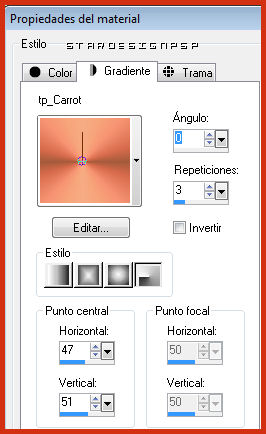
Llenar el paño con este gradiente
2.-
En el Segundo Plano señalar gradiente.
Vamos a hacer un gradiente con los colores de Primero_ Segundo Plano
Estilo_ Radial Angulo_ 0 Repeticiones_ 3 Invertido_ Seleccionado
Horizontal y Vertical_ 50
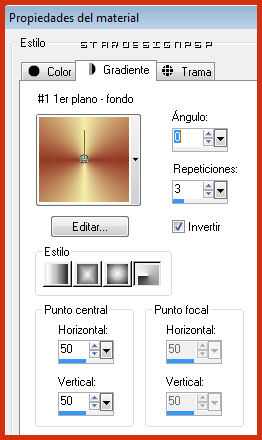
Llenar el paño con este gradiente
Capas_ Modo de capas_ Multiplicar
3.-
Capas_ Nueva capa de trama
Llenar con el color #f4eea9 ( un color claro elegido del tube de la chica)
Capas_ Nueva capa de máscara_ A partir de una máscara
Buscar la máscara Narah_mask_Abstract046
Aplicar
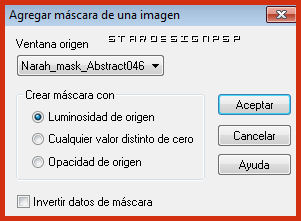
Capas_ Fusionar grupo
Llamar máscara 1
4.-
Capas_ Nueva capa de trama
Llenar con el color de Primer Plano #943a22 (color oscuro elegido del tube de la chica)
Capas_ Nueva capa de máscara_ A partir de una imagen
Buscar la máscara Narah_mask_Abstract63
Aplicar
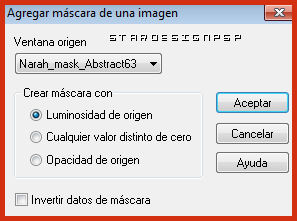
Capas_ Fusionar grupo
Capas_ Modo de capas_ Luz Fuerte
Efectos_ Efectos 3D_ Sombra en el color negro
0_ 0_ 40_ 15
5.-
Activar el tube teatro_mist_1.4.4.11_S
Edición_ Copiar
Edición_ Pegar como nueva capa
Imagen_ Cambiar de tamaño_ Redimensionar al 150%
Todas las capas sin seleccionar
Colocar en la esquina superior derecha
Ver modelo final
Capas_ Modo de capas_ Luz Débil
Capas_ Duplicar
Capas_ Modo de capas_ Normal
Opacidad al 34%
Ajustar_ Nitidez_ Máscara de Enfoque

6.-
Activar el tube mist_luces_1.4.4.11_S
Eliminar la firma
Edición_ Copiar
Edición_ Pegar como nueva capa
Imagen_ Cambiar de tamaño_ Redimensionar al 150%
Todas las capas sin seleccionar
Colocar hacia la esquina superior izquierda
Ver modelo final
7.-
Activar el tube calguisenjoye7129
Edición_ Copiar
Edición_ Pegar como nueva capa
Imagen_ Cambiar de tamaño_ Redimensionar al 88%
Todas las capas sin seleccionar
Colocar pegado contra el borde de la izquierda
Ajustar_ Nitidez_ Enfocar
Efectos_ Efectos 3D_ Sombra en el color negro
0_ 0_ 60_ 25
8.-
Capas_ Nueva capa de trama
Llenar con el color #943a22
Selecciones_ Seleccionar todo
Selecciones_ Modificar_ Contraer_ 15 pixeles
Con la ayuda de la tecla Del_ Suprimir
Selecciones_ Invertir
Efectos_ Complementos_ Unlimited/ Toadies/ What are you?
Valores por defecto
Efectos_ Complementos_ Graphics Plus/ Cross Shadow
Valores por defecto
Efectos_ Efectos de Contorno_ Realzar más
Efectos_ Efectos 3D_ Sombra en el color negro
0_ 0_ 50_ 20
Selecciones_ Invertir
Efectos_ Efectos 3D_ Corte
0_ 0_ 80_ 40

Selecciones_ Anular selección
Efectos_ Efectos de Contorno_ Realzar
Es el momento de firmar nuestro trabajo
Animación
9.-
Nos situamos en la capa de la máscara 1
Capas_ Duplicar (hasta tener tres capas)
Nos situamos sobre la primera de estas tres capas (la original)
Efectos_ Complementos_ Xenofex_ Constellation
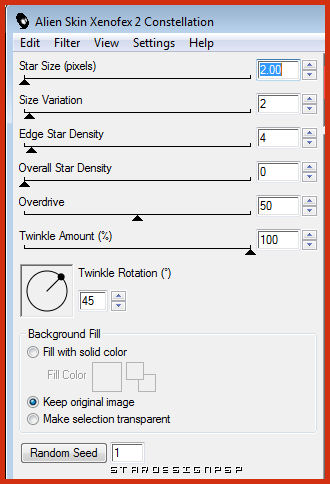
10.-
Nos situamos en la capa del medio
Efectos_ Complementos_ Xenofex_ Constellation
Star size_ 3
No tocar Random Seed
Cerrar esta capa
11.-
Nos situamos sobre la tercera de estas capas
Efectos_ Complementos_ Xenofex_ Constellation
Star size_ 4
No tocar Random Seed
Cerrar esta capa
12.-
Vamos a proceder a la animación en el programa Animation Shop
Nos situamos sobre la capa 1
Edición_ Copia fusionada
Abrir el programa Animation Shop
Edición_ Pegar como nueva animación
13.-
Regresamos al Psp
Cerrar la capa 1
Abrir la capa 2
Edición_ Copia fusionada
Regresamos al Animation Shop
Edición_ Pegar después del marco activo
14.-
Regresamos al Psp
Cerrar la capa 2
Abrir la capa 3
Edición_ Copia fusionada
Regresamos al Animation Shop
Edición_ Pegar después del marco activo
Lanzar la animación
Si todo es correcto y te gusta
Guardar en formato Gif
Ojala que hayas disfrutado con este tutorial tanto como yo creándolo
Si quieres puedes enviarme tu interpretación
Stella
Kathy



